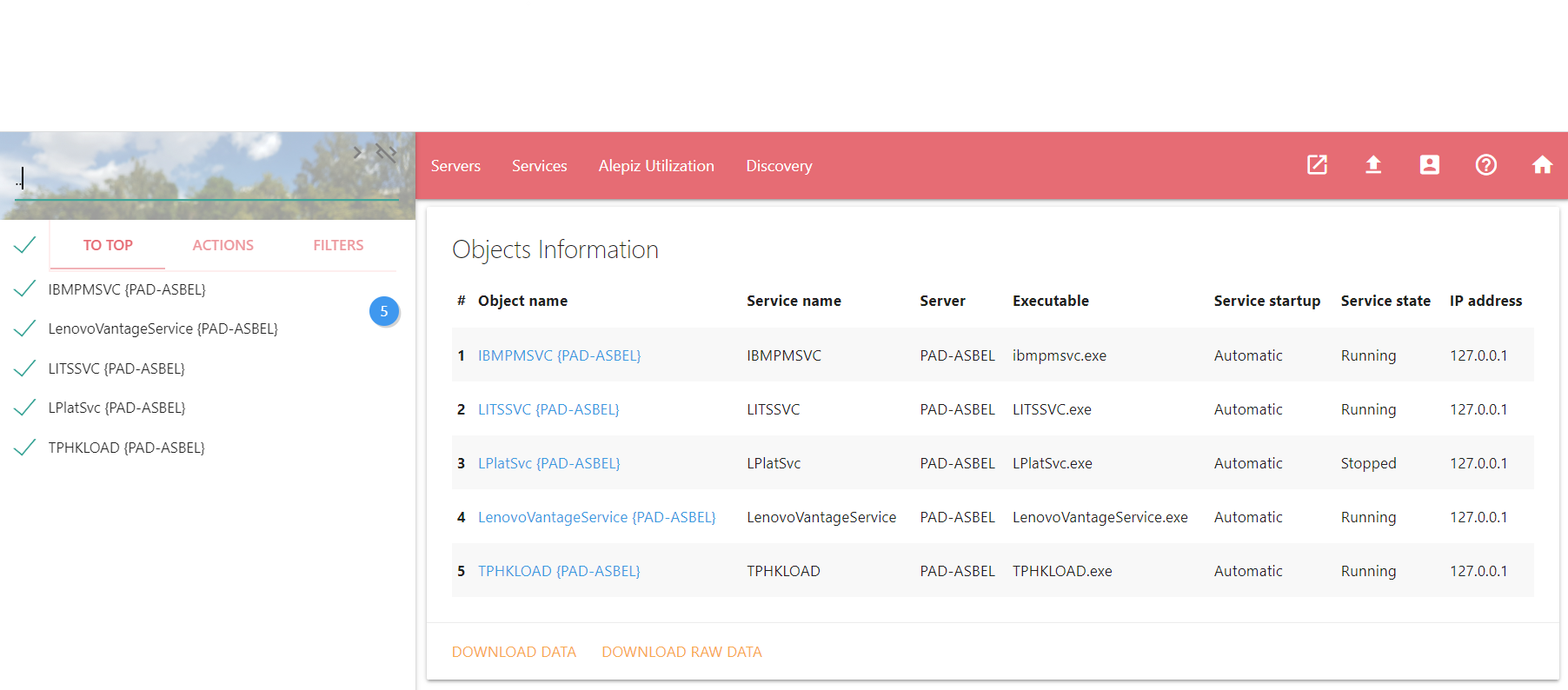
Предназначение Objects Information
Действие является средством построения и просмотра отчетов на основе свойств и исторических данных объектов. Перед отображением данные предварительно могут быть обработаны. Выбор свойств и исторических данных, а так же настройка для их обработки, производится через файл настройки для действия. Полученную информацию можно экспортировать в CSV файл.
Возвращаемое значение: Нет
Описание интерфейса
Интерфейс представляет собой таблицу в которой отображаются предварительно обработанные исторические данные и данные из свойств объектов. В зависимости от настроек, название объекта может отображаться как ссылка, открывающая действие Data Browser. С его помощью можно посмотреть исторические данные объекта. Внизу таблицы расположены кнопки DOWNLOAD DATA и DOWNLOAD DATA RAW. Они позволяют экспортировать информацию из таблицы в формате CSV. DOWNLOAD DATA используется для получения предварительно обработанной информации. DOWNLOAD DATA RAW позволяет получить необработанные данные.
Описание файла настроек
В каталоге с действием находится файл настроек config.json, содержащий следующие настройки:
- CSVDiv - разделитель в файле экспорта данных CSV. В зависимости от региональных настроек в Microsoft Excel используются разные разделители. Например, для США в качестве разделителя используется запятая (","), а для России - точка с запятой (";"). Связано это с тем, что в России запятая используется в качестве разделителя целой и дробной части в числах. Если в русифицированный Excel загрузить файл с разделителем ",", таблицы сформировано не будет.
- properties - Блок настроек свойств и исторических данных объектов. В нем перечисляются заголовки столбцов таблицы действия и настройки для отображения данных. В примере ниже "Service name", "Executable", "Service state" - являются заголовками столбцов таблицы и содержат описание свойств объектов или счетчиков, для получения исторических данных.
Пример настроек
"CSVDiv": ";",
"properties": {
"Service name": {
"property": "SERVICE_NAME"
},
"Executable": {
"property": "SERVICE_PATH",
"replaceRE": {
"regExp": "^.+?\\\\([^\\\\]+?\\.exe).*?$",
"replaceTo": "$1",
"flags": "i"
}
},
"Service state": {
"counter": "I: Service state",
"axisY": "left",
"history_function": "last()",
"valueMap": {
"0": "Running",
"1": "Paused",
"2": "Start pending",
"3": "Pause pending",
"4": "Continue pending",
"5": "Stop pending",
"6": "Stopped",
"7": "Unknown",
"255": "No such service"
}
},
"Uptime": {
"counter": "I: Host uptime",
"multiplier": 1000,
"toHuman": "Time"
},
"Free memory (min in 10m)": {
"counter": "I: Free memory",
"axisY": "right",
"history_function": "min(10m)",
"toHuman": "Bytes"
}Параметры для получения данных
- property - Название свойства объекта, значение которого будет отображаться в таблице. Если свойство объекта отсутствует у всех выбранных объектов, этот столбец отображаться не будет. Не может быть одновременно для одного столбца указано property и counter.
- counter - Название счетчика для отображения исторических данных для объекта. Если счетчик отсутствует у всех выбранных объектов, этот столбец отображаться не будет. Не может быть одновременно для одного столбца указано property и counter.
- history_function - функция для получения и преобразования исторических значений. Имеет смысл только если для столбца таблицы есть настройка counter. По умолчанию используется функция last(). В качестве параметров функций можно указывать предопределенные конверсии, описанные ниже. Например, min(15m) преобразуется в min(900000), avg(2h) = avg(7200000) и т.д. Подробнее о функциях преобразования исторических данных можно прочитать в описании действия Counter settings.
- axisY - настройка может быть использована для указания, с какой стороны (слева или справа) будет отображаться шкала значений по оси Y в действии Data Browser для исторических значений при нажатии на название объекта. Может быть "left" или "right". Если не указано, данный счетчик не будет отображаться в действии Data Browser при нажатии на название объекта. Имеет смысл только если для столбца таблицы есть настройка counter.
Параметры для преобразования данных
Ниже перечислены параметры, с помощью которых может быть выполнено преобразование полученных данных, как для свойств объекта, так и для исторических данных. Если указано несколько параметров для преобразования данных, они будут выполняться в последовательности, в которой они перечислены ниже.
- replaceRE - замена с помощью регулярного выражения. Используется функция JavaScript String.prototype.replace(). При использовании в регулярном выражении символов "\", необходимо помнить, что в формате JSON эти символы являются символами экранирования. Поэтому если необходимо в регулярное выражение добавить символ "\", его следует повторить дважды: "\\". Для выполнения замены необходимо указать параметры:
- regExp - регулярное выражение, применяемое к полученному значению.
- flags - флаги регулярного выражения
- replaceTo - строка для замены.
- multiplier - если указан этот параметр как число и возвращаемое значение так же является числом, производится умножение возвращаемого параметра на значение параметра multiplier
- valueMap - позволяет заменить возвращаемое значение на одно из значений этого параметра. В качестве ключа указывается возможное возвращаемое значение, в качестве значения указывается его замена. Например, если указано "0": "Running", то значение 0 будет заменено на "Running". Если возвращаемое значение не соответствует ни одному из значений, перечисленных в параметре valueMap, замена не производится. В примере выше параметр используется для замены числовых значений состояния Windows сервиса на его тестовые статусы для более удобного восприятия информации.
- toHuman - единицы преобразования данных. Позволяет преобразовать полученное значение в читаемый вид. Например, если вы получаете значение - количество свободной памяти в байтах, с помощью этого параметра, значение будет преобразовано в более удобную для восприятия форму MB, GB и т.д. Значения единиц преобразования настраиваются в действии Counter settings. Настройка называется Units. В качестве единиц могут использоваться например, Time, TimeInterval, Percents, Bytes, Bits, Bytes\sec
Конверсии
Для удобства записи числовых параметров функций можно использовать предопределенные конверсии. Например, для указания минимального лимита памяти в 4Gb нет необходимости переводить это число в байты (4294967296) для сравнения с получаемым значением из счетчика. Можно использовать любые конверсии из таблицы ниже. Система автоматически осуществит перевод в случае с данными - в байты, а в случае с временем - в миллисекунды. Будьте внимательны с работой с временем: некоторые сборщики используют в качестве единицы времени не миллисекунды, а секунды. В этом случае необходимо делать преобразование значения конверсии в счетчике за счет деления значения на 1000.
| Название | Описание | Множитель |
|---|---|---|
| Kb | Килобайт | 1 024 |
| Mb | Мегабайт | 1 048 576 |
| Gb | Гигабайт | 1 073 741 824 |
| s | Секунды | 1 000 |
| m | Минуты | 60 000 |
| h | Часы | 3 600 000 |
| d | Дни | 86 400 000 |
| w | Недели | 604 800 000 |